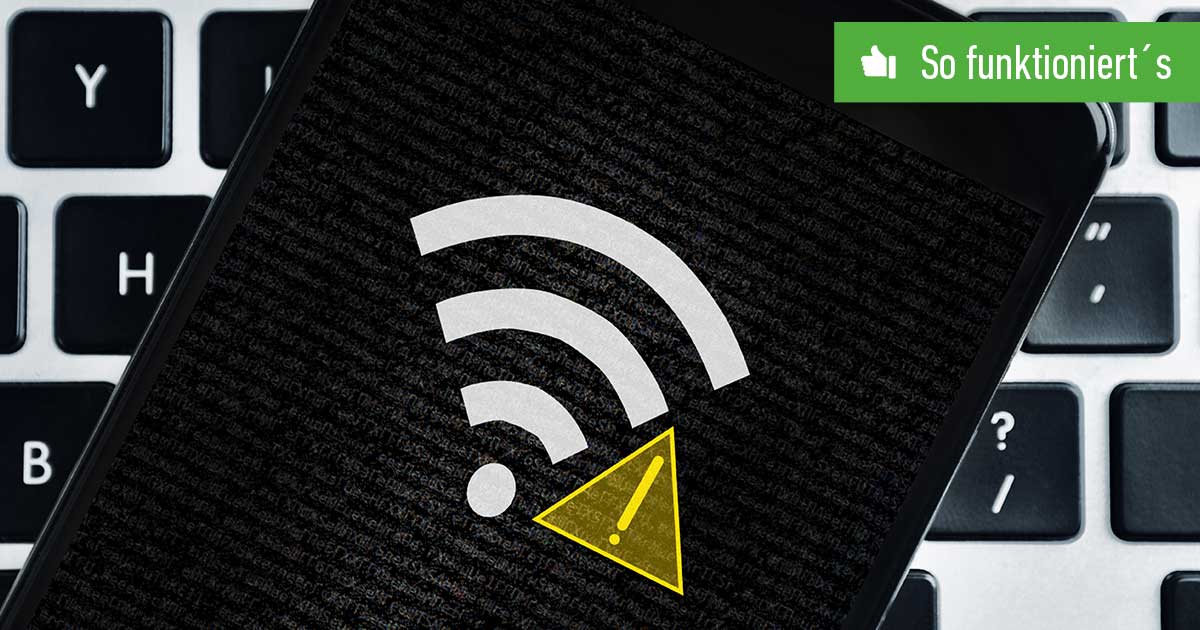Inhaltsverzeichnis
Hast Du ein Samsung-Galaxy-Smartphone, zum Beispiel ein A50, S8 oder S10, taucht ab und an die Fehlermeldung „Internet eventuell nicht verfügbar“ auf. Wird die Meldung angezeigt, funktioniert die Internetverbindung nicht oder nur sehr langsam.
Der Fehler taucht bei der Verbindung mit einem WLAN auf. Wir zeigen, wie Du das Problem behebst, damit das Internet am Smartphone wieder richtig funktioniert.
Lösungen für Samsung Galaxy S8, S9, S10 und weitere Handys
Häufig ist nur ein Gerät von dem Problem betroffen, während man mit anderen Smartphones oder Tablets im gleichen Netzwerk problemlos surft. Das solltest Du bei der Fehlermeldung tun:
- Bevor Du Dich an kompliziertere Lösungsversuche machst, starte den WLAN-Router und das Smartphone neu. Viele Probleme lassen sich mit dieser einfachen Methode bereits lösen.
- Öffne die WLAN-Einstellungen am Handy und rufe die Optionen für das verbundene Netzwerk auf. Ändere im Abschnitt Erweitert die Einstellungen für IP und Proxy und überprüfe, ob das Problem weiterhin auftritt. In der Regel benötigt man keinen Proxy und lässt sich die IP automatisch zuweisen.
- Falls das nicht funktioniert, lösche die WLAN-Verbindung zunächst vom Gerät. Rufe hierfür die WLAN-Einstellungen auf und halte den Finger länger über den WLAN-Eintrag. Dann wählst Du Netzwerk entfernen aus. Richte das WLAN anschließend neu auf dem Samsung-Smartphone ein.
- Möglicherweise stört eine App die Internetverbindung. Starte das Gerät im abgesicherten Modus, um zu überprüfen, ob Apps Probleme verursachen. Schließe und entferne mögliche Übeltäter, wie zum Beispiel VPN-Apps.
- Die Probleme mit der WLAN-Verbindung können auch durch eine fehlerhafte Firmware verursacht werden. Stelle daher sicher, dass Du die aktuelle Android-Version auf Deinem Gerät installiert hast.
- Auch die Router-Firmware sollte auf dem neuesten Stand sein.

Weitere Lösungsvorschläge
Helfen die Vorschläge nicht, gehe die folgenden Schritte durch:
- Rufe erneut die WLAN-Einstellungen am Smartphone auf und wähle rechts oben die erweiterten Einstellungen aus. Deaktiviere hier alle Einträge unter dem Abschnitt Intelligent Wi-Fi.
- In den Router-Einstellungen gibst Du dem WLAN einen neuen Namen. Ändere hier zudem den WLAN-Kanal. Verbinde das Smartphone dann erneut mit dem Netzwerk.
- Falls Du einen WLAN-Repeater verwendest, schalte den Repeater aus. Ist das Problem gelöst, liegt ein Konflikt zwischen Repeater und Router vor. Gegebenenfalls löst in diesem Fall ein Reset des Repeaters das Problem.
Falls sich das Problem dauerhaft nicht beheben lässt und andere Geräte normal im WLAN funktionieren, hilft oft ein Reset des Smartphones. Beim Zurücksetzen werden alle Daten vom Handy gelöscht. Du solltest daher vorab ein Backup erstellen. Möglicherweise ist auch der Router oder das Smartphone defekt. Bei dauerhaften Problemen solltest Du einen Geräteaustausch in Erwägung ziehen.
An anderer Stelle haben wir weitere Lösungsvorschläge für Dich, wenn das WLAN nicht funktioniert.